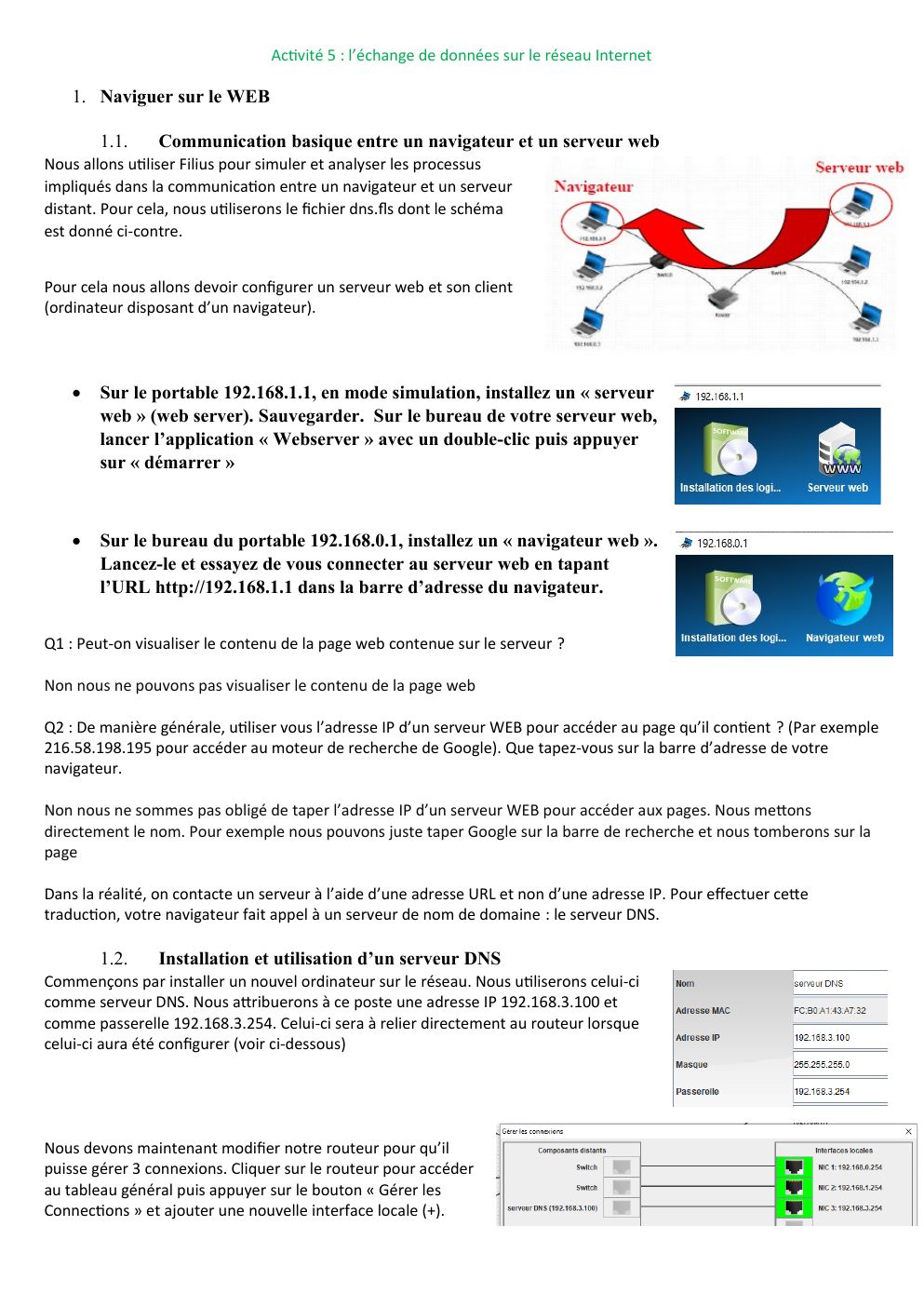Activité 5 : l’échange de données sur le réseau Internet
Publié le 16/10/2022
Extrait du document
«
Activité 5 : l’échange de données sur le réseau Internet
1.
Naviguer sur le WEB
1.1.
Communication basique entre un navigateur et un serveur web
Nous allons utiliser Filius pour simuler et analyser les processus
impliqués dans la communication entre un navigateur et un serveur
distant.
Pour cela, nous utiliserons le fichier dns.fls dont le schéma
est donné ci-contre.
Pour cela nous allons devoir configurer un serveur web et son client
(ordinateur disposant d’un navigateur).
Sur le portable 192.168.1.1, en mode simulation, installez un « serveur
web » (web server).
Sauvegarder.
Sur le bureau de votre serveur web,
lancer l’application « Webserver » avec un double-clic puis appuyer
sur « démarrer »
Sur le bureau du portable 192.168.0.1, installez un « navigateur web ».
Lancez-le et essayez de vous connecter au serveur web en tapant
l’URL http://192.168.1.1 dans la barre d’adresse du navigateur.
Q1 : Peut-on visualiser le contenu de la page web contenue sur le serveur ?
Non nous ne pouvons pas visualiser le contenu de la page web
Q2 : De manière générale, utiliser vous l’adresse IP d’un serveur WEB pour accéder au page qu’il contient ? (Par exemple
216.58.198.195 pour accéder au moteur de recherche de Google).
Que tapez-vous sur la barre d’adresse de votre
navigateur.
Non nous ne sommes pas obligé de taper l’adresse IP d’un serveur WEB pour accéder aux pages.
Nous mettons
directement le nom.
Pour exemple nous pouvons juste taper Google sur la barre de recherche et nous tomberons sur la
page
Dans la réalité, on contacte un serveur à l’aide d’une adresse URL et non d’une adresse IP.
Pour effectuer cette
traduction, votre navigateur fait appel à un serveur de nom de domaine : le serveur DNS.
1.2.
Installation et utilisation d’un serveur DNS
Commençons par installer un nouvel ordinateur sur le réseau.
Nous utiliserons celui-ci
comme serveur DNS.
Nous attribuerons à ce poste une adresse IP 192.168.3.100 et
comme passerelle 192.168.3.254.
Celui-ci sera à relier directement au routeur lorsque
celui-ci aura été configurer (voir ci-dessous)
Nous devons maintenant modifier notre routeur pour qu’il
puisse gérer 3 connexions.
Cliquer sur le routeur pour accéder
au tableau général puis appuyer sur le bouton « Gérer les
Connections » et ajouter une nouvelle interface locale (+).
Renseigner à la nouvelle branche du routeur
l’adresse IP 192.168.3.254 puis ajouter un
cable entre le serveur DNS et le routeur.
Maintenant que notre serveur DNS existe, il
faut que les autres ordinateurs puissent y
accéder afin de pouvoir l’utiliser.
Pour cela, ils
doivent disposer de son adresse IP.
Pour cela, il va être nécessaire de les
configurer en ajoutant l’adresse du serveur DNS sur chaque ordinateur
portable.
Pour utiliser notre serveur, nous allons lancer la simulation et configurer les différents postes (serveur DNS et serveurs
WEB).
Commençons par le serveur DNS :
Sélectionnez le poste SERVEUR DNS et installez-y
l’application « serveur DNS ».
Lancez-la avec un
double clic.
Prenons comme nom de domaine www.snt.fr et
comme adresse IP 192.168.1.1 puisqu’il sera hébergé
sur le portable 192.168.1.1 puis appuyez sur le
bouton « ajouter ».
Faire de même pour un site lié à l’histoire géo (
www.histgeo.fr ) hébergé sur le portable 192.168.1.2
Faire de même pour un site lié aux langues
(www.langues.fr ) hébergé sur le portable
192.168.1.3
Activez le DNS en appuyant sur le bouton « démarrer ».
Continuons avec les différents serveurs WEB.
Sur le bureau des portables servants de serveur web, installez un «
serveur web » et un « éditeur de texte »
Avec l’éditeur de texte et ouvrir le fichier index.html se situant dans le
dossier webserveur et modifier la ligne « Bienvenue sur le serveur web
de FILIUS » en :
« Bienvenue sur le serveur de la SNT » pour le portable 1.1
« Bienvenue sur le serveur de l’histoire géo » pour le portable 1.2
« Bienvenue sur le serveur des langues » pour le portable 1.3
Penser à enregistrer les modifications et à démarrer les serveurs WEB.
Lancez-le navigateur web et essayez de vous connecter au serveur web en tapant l’URL http:\\www.snt.fr dans la barre
d’adresse du navigateur.
Faire de même pour les deux autres sites.
APPELER LE PROFESSEUR POUR VERIFICATION
Nous allons vérifier que notre serveur DNS joue bien son rôle.
Pour cela nous allons utiliser la commande host.
Q3 : Sur le poste 192.168.0.1 qui dispose d’une ligne de commande, taper host www.snt.fr.
Recommencer la même
opération pour les serveurs de l’histoire géo et des langues.
Quel est le rôle de cette instruction
Le rôle de cette instruction est
2.
Les réseaux Peer to Peer
Maintenant que vous savez utiliser Filius, vous allez construire vous-même un réseau en respectant le cahier des
charges suivant :
Le réseau est composé de 3 ordinateurs portables, un
ordinateur qui servira de serveur DHCP et avec un switch.
Configurer les portables de façon à :
- qu’il affiche leur adresse IP
- que le serveur DHCP leur attribue automatiquement
une adresse IP
....
»
↓↓↓ APERÇU DU DOCUMENT ↓↓↓
Liens utiles
- En quel sens l'Internet permet-il un échange démocratique ? ?
- Internet: UN RÉSEAU UNIVERSEL
- Que pensez-vous de la définition du «hasard objectif» proposée par Michel Carrouges (André Breton et les données fondamentales du surréalisme, Gallimard, 1950) : «Le hasard objectif, c'est l'ensemble de ces phénomènes qui manifestent l'invasion du merveilleux dans la vie quotidienne. Par eux, en effet, il s'avère que l'homme marche en plein jour, au milieu d'un réseau de forces occultes qu'il lui suffirait de déceler et de capter pour s'avancer enfin victorieusement, à la face du monde
- Voyez-vous, comme Michel Carrouges, les dangers du «hasard objectif» chez les surréalistes : «Si le hasard objectif peut apparaître à première vue comme une des grandes forces de libération pour l'homme, puisqu'il est la manifestation dans la vie «réelle» du pouvoir magique de l'esprit poétique, il aurait aussi un envers secret, pouvoir de terreur et d'asservissement ou même de mort. Ce vaste réseau de réminiscences, de prémonitions et de coïncidences stupéfiantes dont il est la manife
- Internet : un réseau mondial